Импорт банковских выписок в онлайн-сервисе АБП
В онлайн-сервисе АБП:Документооборот реализована возможность импорта банковских выписок из различных банков. Даже, если у Вас несколько расчетных счетов в разных банках, Вы с легкостью сможете контролировать процесс оплаты выставленных в онлайн-сервисе счетов.
Благодаря этой функции, Вам не нужно вручную проводить каждый счет, достаточно сформировать в системе клиент-банк Вашего банка выписку в формате 1С.
Для осуществления импорта банковской выписки, ее необходимо сначала
1. выгрузить на свой компьютер из системы клиент-банк в формате 1С со стандартными настройками.
2. Затем, откройте окно импорта в онлайн-сервисе АБП через главное меню «Финансы»-«Импорт банковских выписок».
3. Через кнопку Обзор поля "Файл" выберите сохраненный ранее файл с банковской выпиской.
4. Если переключатель «Добавлять расчетные счета» будет во включенном положении при импорте каждого платежа будет проверен контрагент на предмет наличия соответствующих банковских реквизитов. И если указанных банковских реквизитов у клиента не будет обнаружено – сервис автоматически создаст их.
5. Нажмите кнопку Импорт. Сервис автоматически произведет поиск счетов. Для критериев поиска выбираются номера счетов, номера реализаций, договоров, а также периоды оплаты.
6. Если все счета будут опознаны – система выдаст сообщение о том, что «Импорт успешно завершен. Найдено платежей на сумму ХХХ, сумма найденных счетов ХХХ». В идеале суммы должны совпасть. Если же в назначении платежа некорректно были указаны реквизиты счетов, реализаций или система не смогла их правильно распознать – к каждому платежному поручению можно выбрать счет вручную.
7. Каждое платежное поручение, переданное Вашим контрагентом в банк будет представлено в виде отдельной строки. На этапе проведения необходимо указать к какому счету соотнести данный платеж. Система позволяет учитывать одну оплату по нескольким счетам или несколько оплат по одному счету. Если в списке счетов, на Ваш взгляд, есть ошибки или Вы просто хотите посмотреть список неоплаченных счетов этого контрагента – нажмите на ссылку «выбрать счета» и в открывшемся списке отобразятся все счета клиента, которые не оплачены на текущий момент с указанием суммы долга. Для выбора счета для проведения просто поставьте галочку напротив него (можно выбрать сразу несколько счетов) и нажмите кнопку ОК. Теперь Вы можете скорректировать суммы проводки. Указание неверной суммы окрасит блок платежа в красный цвет, зеленый цвет означает соответствие суммы платежа суммам счетов.
8. Проверив каждый платеж проведите все операции, нажав на кнопку Провести все выделенные платежи
После этого сервис обработает все банковские выписки и выдаст сообщение о результатах своей работы.
Таким образом, Вы сможете каждый платеж соотнести с выписанным счетом, что при формировании отчета даст понимание того какие товары и услуги оплачены каждым контрагентом.
Доступ к любой функции документооборота в 2 клика: простой инструмент с любого устройства
Счет, акт сдачи-приемки, ТОРГ-12, УПД, счет-фактура, а также сохраненные ранее договор с приложениями любому контактному лицу контрагента
Экспорт печатных форм счета, акта сдачи-приемки, торг-12, УПД, счета-фактуры в формат PDF с подписями и печатями
Добавляем в печатные формы подписи руководителя, главного бухгалтера и сканы печатей для отправки счетов и других бухгалтерских документов из программ 1С, АБП и т.д.
Что делать, если после очередного обновления системы АБП данные отображаются некорректно или не работают привычные функции
Планируйте свою работу с учетом домашних дел из календаря Google. Настройте сервис АБП на совместную работу нескольких источников событий.